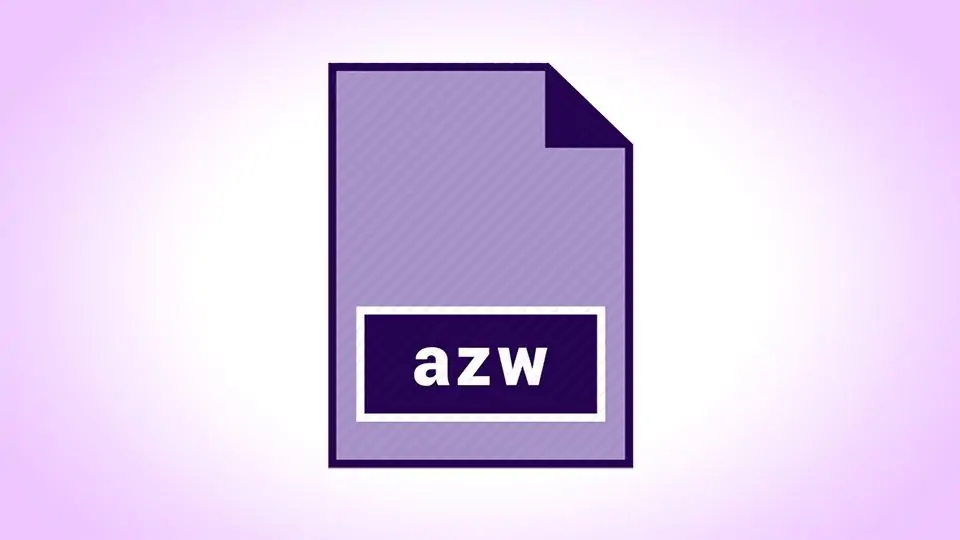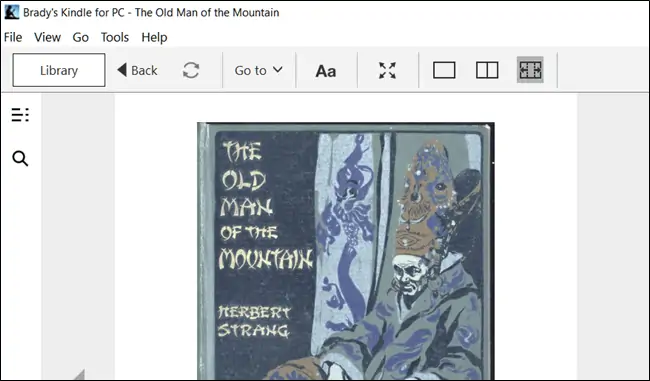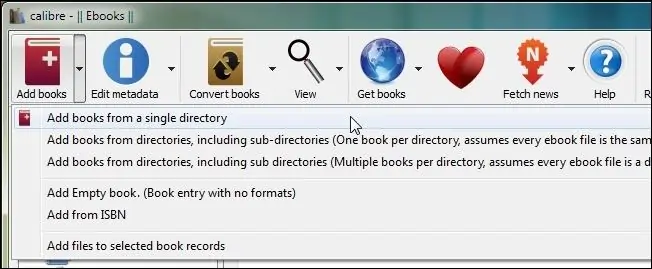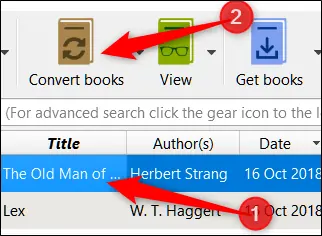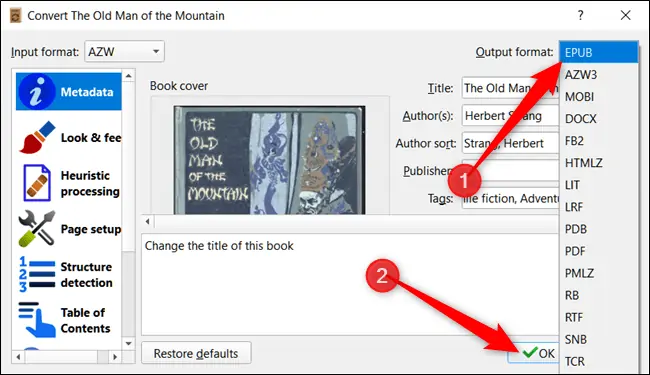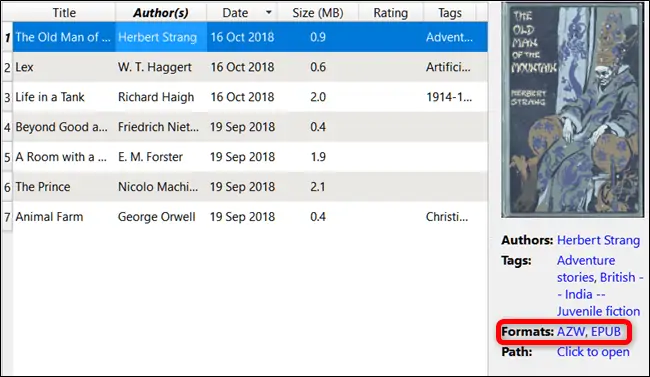فایلهایی با پسوند azw در حقیقت فایلهای کتاب الکترونیکی هستند. این فرمت eBook در تبلتها و کتابخوانهای الکترونیکی Amazon یعنی سری Kindle و همینطور با اپلیکیشنی به اسم Kindle باز میشود. در فایلهای AZW میتوان بوکمارک، علایم و یادداشت و آخرین صفحهی مطالعه شده را ذخیره کرد. معمولاً کتابهایی با این این فرمت از قفل دیجیتالی یا DRM بهره میبرند و کپیرایت دارند.
در ادامه با فرمت AZW و نحوهی باز کردن یا تبدیل فرمت آن بیشتر آشنا میشویم. با ما باشید.
فایل AZW چیست؟
فرمت AZW اولین بار در سال ۲۰۰۷ برای محصولات سری Kindle آمازون معرفی شد. این فرمت مبتنی بر فرمت MOBI است که کمپانی آمازون حق استفاده از آن را در سال ۲۰۰۵ خریداری کرده است اما آمازون تغییرات مفید زیادی در فرمت قدیمی MOBI داده است. به عنوان مثال میزان فشردهسازی این فرمت بهتر است و از محتوای متنوعتری پشتیبانی میکند.
برای باز کردن فرمت AZW میبایست از محصولاتی مثل تبلتهای Kindle آمازون و کتابخوانهای الکترونیکی این کمپانی استفاده کنید.
در محصولات نسل چهارم و جدیدتر خانوادهی Kindle، فرمت جدیدتری به اسم AZW3 نیز قابل استفاده است. این فرمت با نام KF8 نیز شناخته میشود. در محصولات نسل ۷ و جدیدتر نیز میتوانید از فرمت مدرنتری به اسم KFX استفاده کنید.
برای اطلاعات بیشتر در مورد فرمتهای محبوب و کاربردی در عرصهی کتاب الکترونیکی، به مقالهای دیگر از بخش دانشنامه توجه فرمایید:
چگونه فایلهای AZW را باز کنیم؟
با توضیحاتی که در معرفی فرمت کتاب الکترونیکی AZW دادیم، روشن است که این فرمت برای محصولات Kindle آمازون معرفی شده و کاربرد دارد اما در واقع اگر اپلیکیشن Kindle را روی ویندوز، مکاواس، اندروید و یا iOS نصب کنید، میتوانید ایبوکهایی با این فرمت را به راحتی باز و مشاهده کنید.
در مورد سیستم عامل لینوکس میبایست از اپلیکیشنهای جانبی استفاده کنید که از فرمتهای متنوع کتابهای الکترونیکی پشتیبانی میکنند.
نرمافزار معروف و متن باز Calibre میتواند فایلهای AZW را باز کند. این نرمافزار صرفاً مختص لینوکس نیست بلکه میتوانید در macOS و ویندوز هم از آن استفاده کنید. به خصوص که نرمافزاری همهفنحریف برای مدیریت فایلها و کار با فرمتهای مختلف eBook است.
پس از نصب کردن و اجرای نرمافزار Calibre، روی Add Books کلیک کنید و یکی از گزینهها را انتخاب کنید. به عنوان مثال گزینهی Add books from a single directory تمام فایلهای eBook موجود در یک فولدر دلخواه را به کتابخانهی کتب الکترونیکی شما اضافه میشود و گزینههای بعدی برای یافتن تمام فایلها در فولدر مشخصشده و تمام فولدرهای زیرمجموعهی آن کاربرد دارد. با این روش میتوانید تمام ایبوکهای موجود در یک پارتیشن را اسکن کرده و به کتابخانه اضافه کنید.
روشهای دیگری نیز برای باز کردن فایلهای AZW وجود دارد. به عنوان مثال میتوانید با استفاده از کابل USB یا از طریق ایمیل، فایلهایی از این نوع را به اپلیکیشن Kindle ارسال کنید و همینطور از روش تبدیل فرمت یا Convert کردن استفاده کنید که در ادامه به آن میپردازیم.
روش کانورت کردن فایلهای AZW
این فرمت هم مثل اغلب فرمتها قابلیت تبدیل کردن دارد اما طبق معمول به نرمافزار خاصی نیاز دارید که بتواند فرمت AZW را به دیگر فرمتهای رایج، کانورت کند. در واقع با تغییر دادن پسوند فایل از azw به پسوندی دیگر مثل epub، فایل خراب میشود و در اپلیکیشنهای کتابخوان باز نخواهد شد.
خوشبختانه نرمافزار قدرتمند Calibre میتواند فایلهای AZW را به سادگی کانورت کند. ابزار تبدیل فرمت این نرمافزار میتواند هر فایل eBook موجود در کتابخانه را به ۱۶ فرمت مختلف تبدیل کند اما توجه داشته باشید که برای فراهم شدن قابلیت تبدیل، میبایست فایل AZW شما بدون قفل دیجیتالی یا اصطلاحاً DRM-free باشد.
و اما مراحل تبدیل فرمت:
ابتدا نرمافزار Calibre را اجرا کنید.
کتابی که میخواهید تبدیل کنید را انتخاب کنید.
روی دکمهی Convert Books کلیک کنید.
در پنجرهی تبدیل فرمت ابتدا فرمت خروجی را انتخاب کنید.
فرمتی مثل EPUB در اغلب وسایل و اپها پشتیبانی میشود و همینطور فرمت PDF. یکی از این موارد را توصیه میکنیم.
سپس روی OK کلیک کنید.
فایل تبدیلشده در کتابخانهی Calibre اضافه میشود و همینطور روی حافظهی کامپیوتر شما ذخیره میشود. در واقع اگر روی کتاب اصلی کلیک کنید، در پنل کنار صفحه روبروی گزینهی Formats، علاوه بر AZW فرمت تبدیلشده را نیز مشاهده خواهید کرد.
برای باز کردن محلی که کتاب در آن ذخیره شده، روی لینک Click to open در پنل کنار صفحه کلیک کنید.
howtogeekسیارهی آیتی